笔记本电池充不满,本文教你处理笔记本电池充不满电
Windows 7,中文名称视窗7,是由微软公司(Microsoft)开发的操作系统,内核版本号为Windows NT 6.1。Windows 7可供家庭及商业工作环境:笔记本电脑 、平板电脑 、多媒体中心等使用。和同为NT6成员的Windows Vista一脉相承,Windows 7继承了包括Aero风格等多项功能,并且在此基础上增添了些许功能。
笔记本受到欢迎的原因之一,就是可以方便携带,如果笔记本电池充不满的话,就会影响到我们的使用操作。换电池的话价格方面比较贵,那么电池的续航能力就会慢慢下降该怎么办呢?为此,小编就给大家准备了解决笔记本电池充不满电的技巧。
我们都知道笔记本都是自带电池的,可以在不接通电源的情况下续航一段时间。可是有的笔记本用户遇到笔记本的电池只能充到80%电量就不涨了的情况,续航能力大幅下降,这该怎么办呢?下面,小编就给大家分享解决笔记本电池充不满电的方法了。
笔记本电池充不满
首先,点击桌面最左下角“开始菜单”,点击控制面板,将查看方式修改为“大图标”,找到 电源管理选项并点击进入。
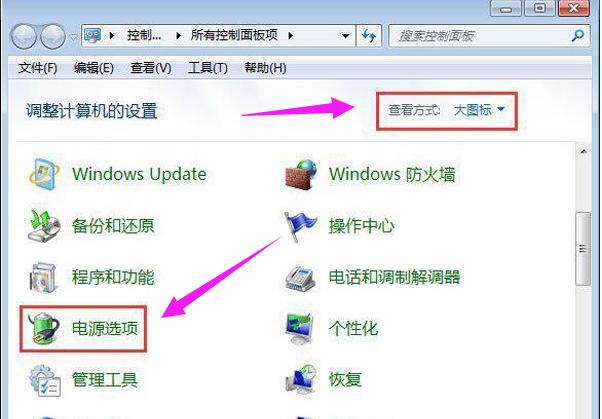
笔记本电池图-1
点选高性能, 再点击:更改计划设置
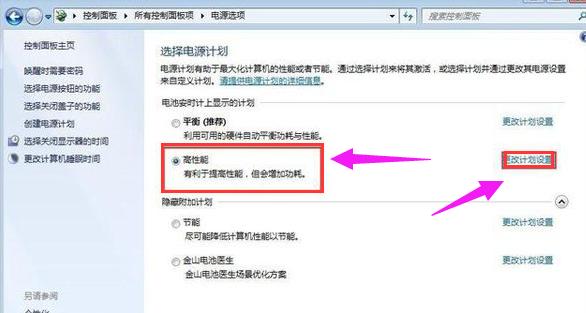
电池充不满图-2
在编辑计划设置中,找到【更改高级电源设置】并点击进入。
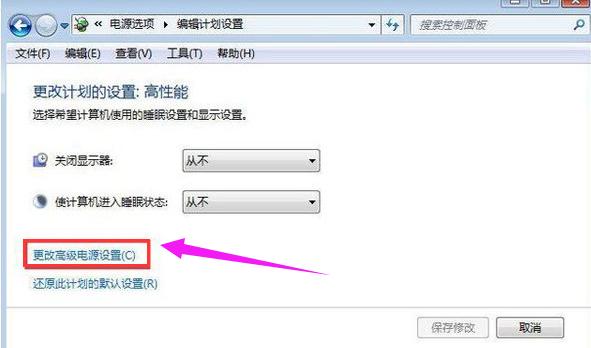
充不满电 图-3
调整计划亮度都调为max。无线适配器设置 - 节能模式,都设置为【最高性能】。
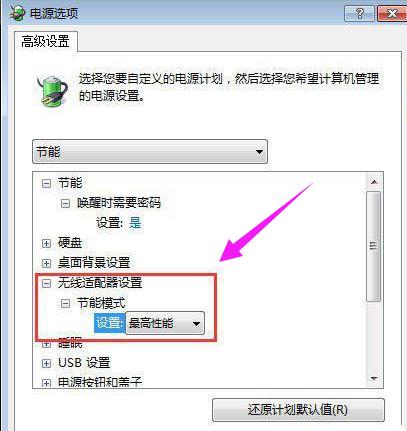
笔记本图-4
将低水平电量电池通知的使用电池关闭
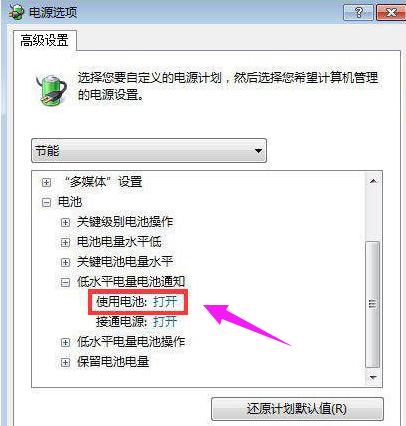
笔记本图-5
最后点击应用,点击“确定”,关闭所有电脑软件,再将笔记本充电,等待电池充满。

笔记本图-6
拔掉电源线,待机状态进行耗电,直到关机。然后直接插上电源线,充满后再开机。

电池充不满图-7
以上就是解决笔记本电池充不满电的方法了。
Windows 7简化了许多设计,如快速最大化,窗口半屏显示,跳转列表(Jump List),系统故障快速修复等。Windows 7将会让搜索和使用信息更加简单,包括本地、网络和互联网搜索功能,直观的用户体验将更加高级,还会整合自动化应用程序提交和交叉程序数据透明性。